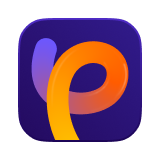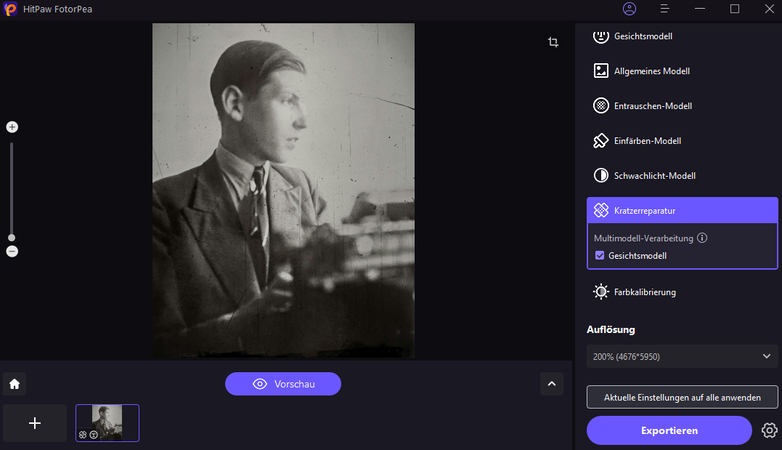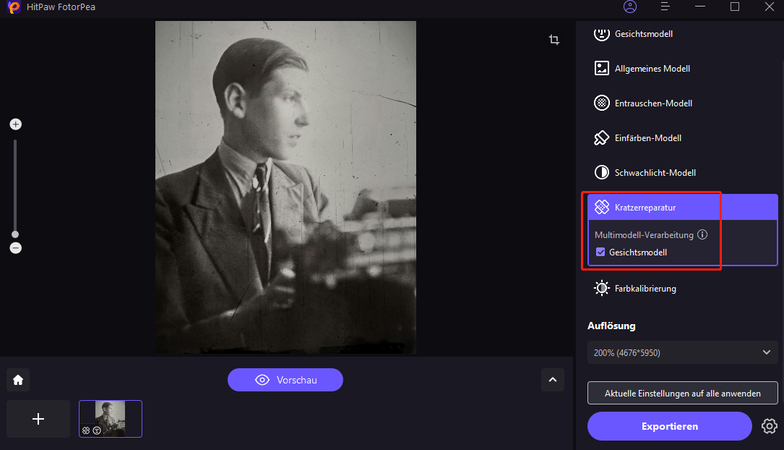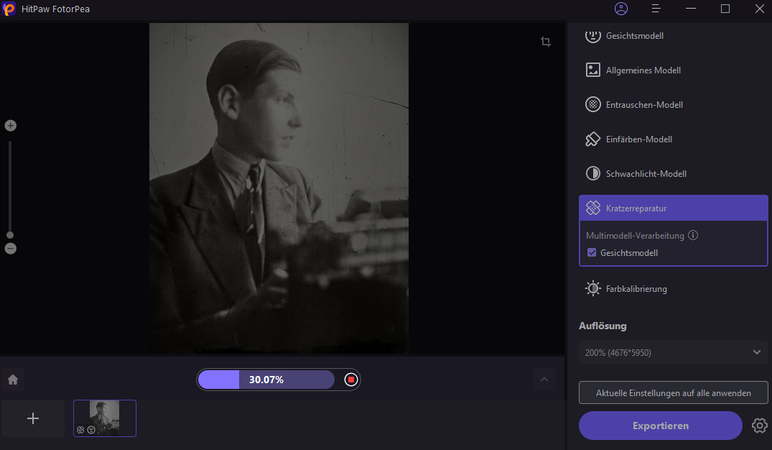Katalog
Wenn Sie ein Foto mit mehreren Modellen gleichzeitig verbessern möchten, probieren Sie HitPaw FotorPea aus, um bessere Effekte zu erzielen. Überprüfen Sie die detaillierten Schritte unten.
Schritt 1: Herunterladen und Installieren
-
Klicken Sie auf den Download-Button unten, um HitPaw FotorPea auf Ihrem Computer zu installieren.
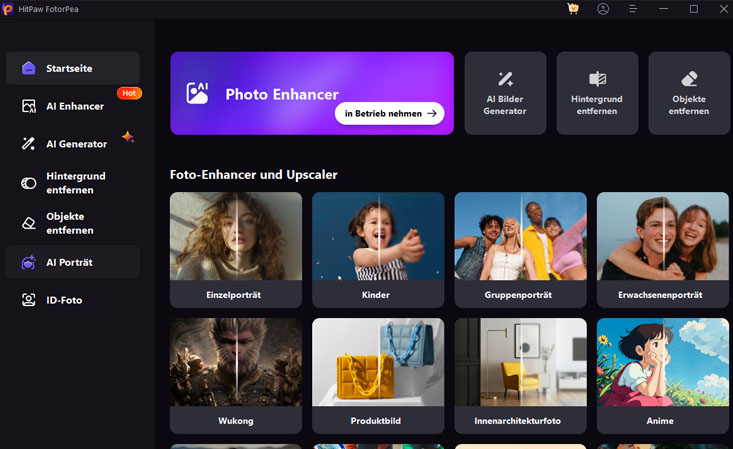
Schritt 2: Bild hochladen und das erste Modell auswählen
-
Wählen Sie das Gesichtsmodell aus, nachdem Sie Ihr Bild hochgeladen haben. Hier wird beispielhaft die Kratzerreparatur verwendet. Tatsächlich können Sie auch zuerst andere Modelle auswählen.

Schritt 3: Zweites Modell auswählen
-
Überprüfen Sie das zweite Modell, und das Bild wird mit sowohl Kratzerreparatur als auch Gesichtsmodell bearbeitet. Dies ist sehr effektiv bei der Verbesserung alter Porträts. Wählen Sie ein AI-Modell entsprechend Ihrem Bildtyp aus.

Schritt 4: Vorschau und Export
-
Klicken Sie auf "Vorschau", um den verbesserten Effekt zu sehen, und exportieren Sie ihn, wenn Sie zufrieden sind.

Hinweis: Wenn Sie die kostenlose Version verwenden, können Sie das verbesserte Foto nicht exportieren. Überprüfen Sie den "Jetzt kaufen"-Button, um die Vollversion zu erhalten, damit Sie das mit HitPaw FotorPea bearbeitete Foto speichern und verwenden können.